このガイドでは、Midjourneyで有料メンバーシップを登録し、その特典を活用する方法を紹介します。Midjourneyを利用すると、より高解像度の画像をレンダリングして商業利用することができます。これらの機能は、クリエイティブプロジェクトやプロのアプリケーションに特に役立ちます。さあ、手順に入りましょう。
主なポイント
Midjourneyの有料メンバーシップには、高度な機能にアクセスできます。これには、より高画質の画像を生成し、商業利用する機会が含まれます。月額支払いと年間支払いから選択でき、年間支払いがお得です。ご質問やサポートが必要な場合は、ガイドの最後にFAQセクションがあります。
ステップバイステップガイド
メンバーシップを登録するには、まずMidjourneyのウェブサイトにアクセスする必要があります。ウェブブラウザで「Midjourney」と入力してください。ウェブサイトの下部にあるEメールアドレスを入力して始めてください。
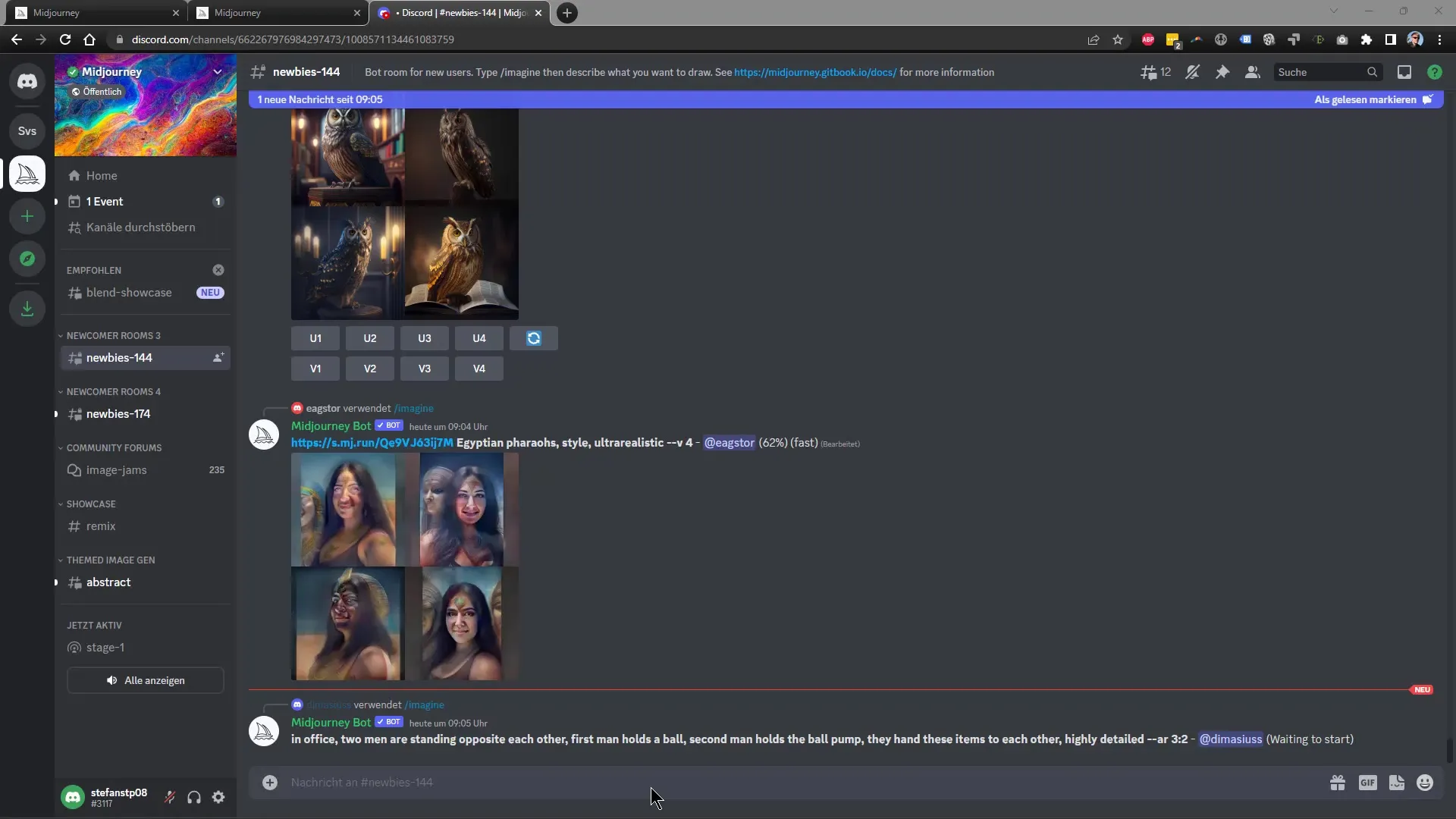
メールアドレスを入力したら、Enterキーを押してください。メンバーシップを登録できるリンクが表示されます。続行するためにこのリンクをクリックしてください。
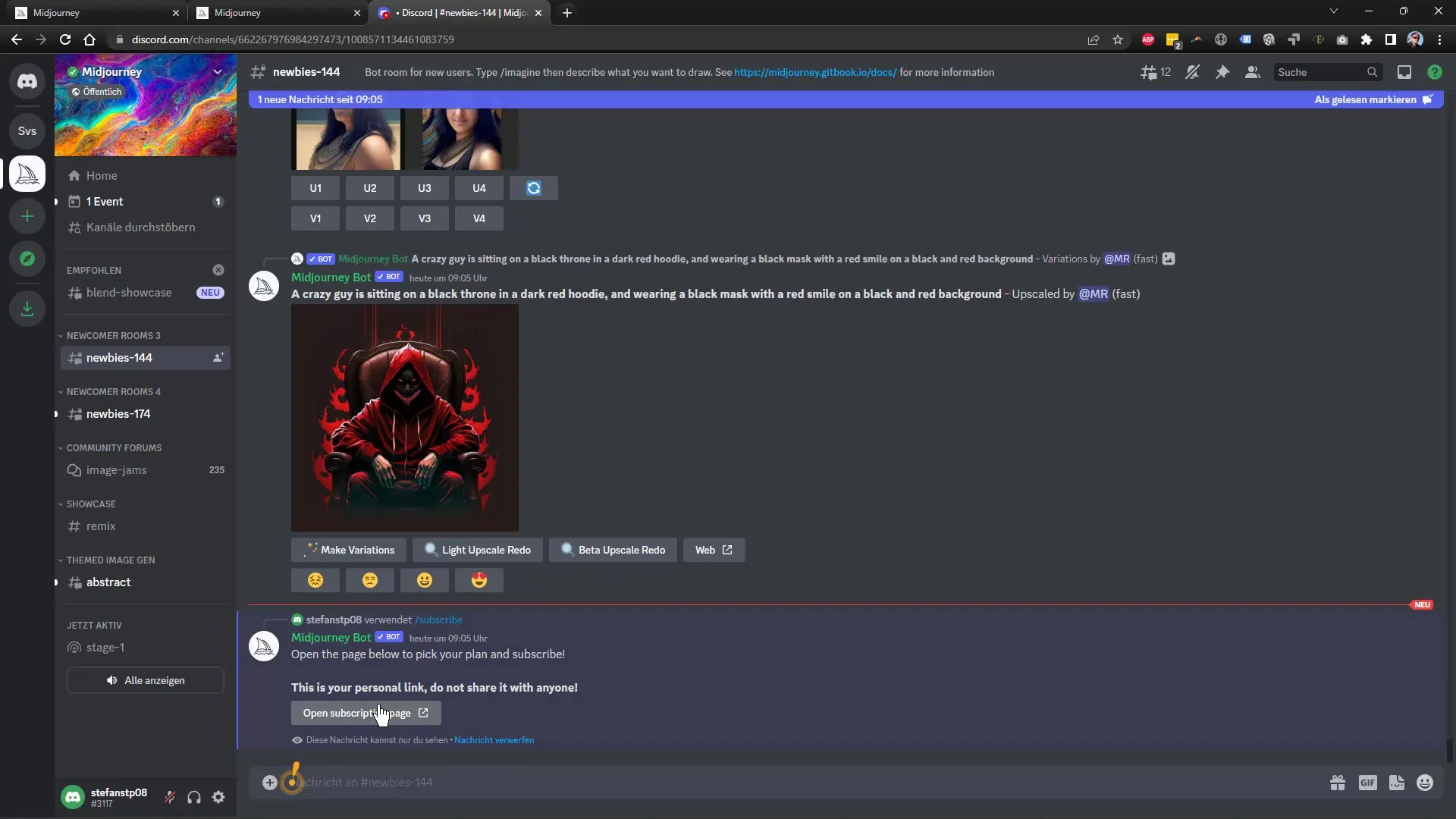
次のページで本当にサイトを訪れたいかどうか尋ねられます。これを確認してログインページに移動してください。
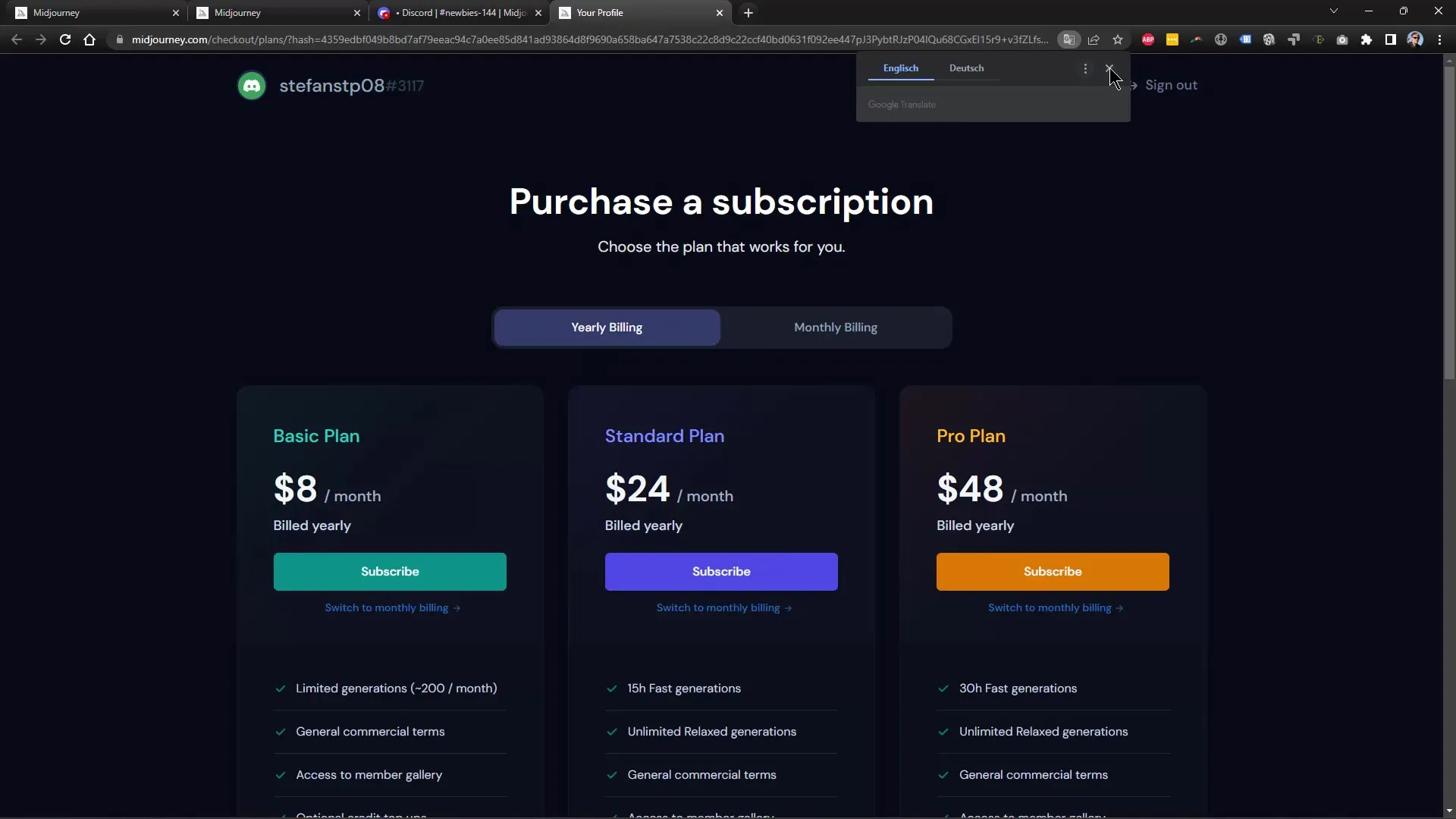
年間支払いと月間支払いから選択できます。最初にメンバーシップを試してみたい場合は、月額支払いがおすすめです。通常、年間支払いは20%割引されています。後で年間支払いに切り替えることもできます。
最初の登録では、月額支払いとベーシックプランを選択してください。このプランが画像の商業利用を許可していることに注意してください。
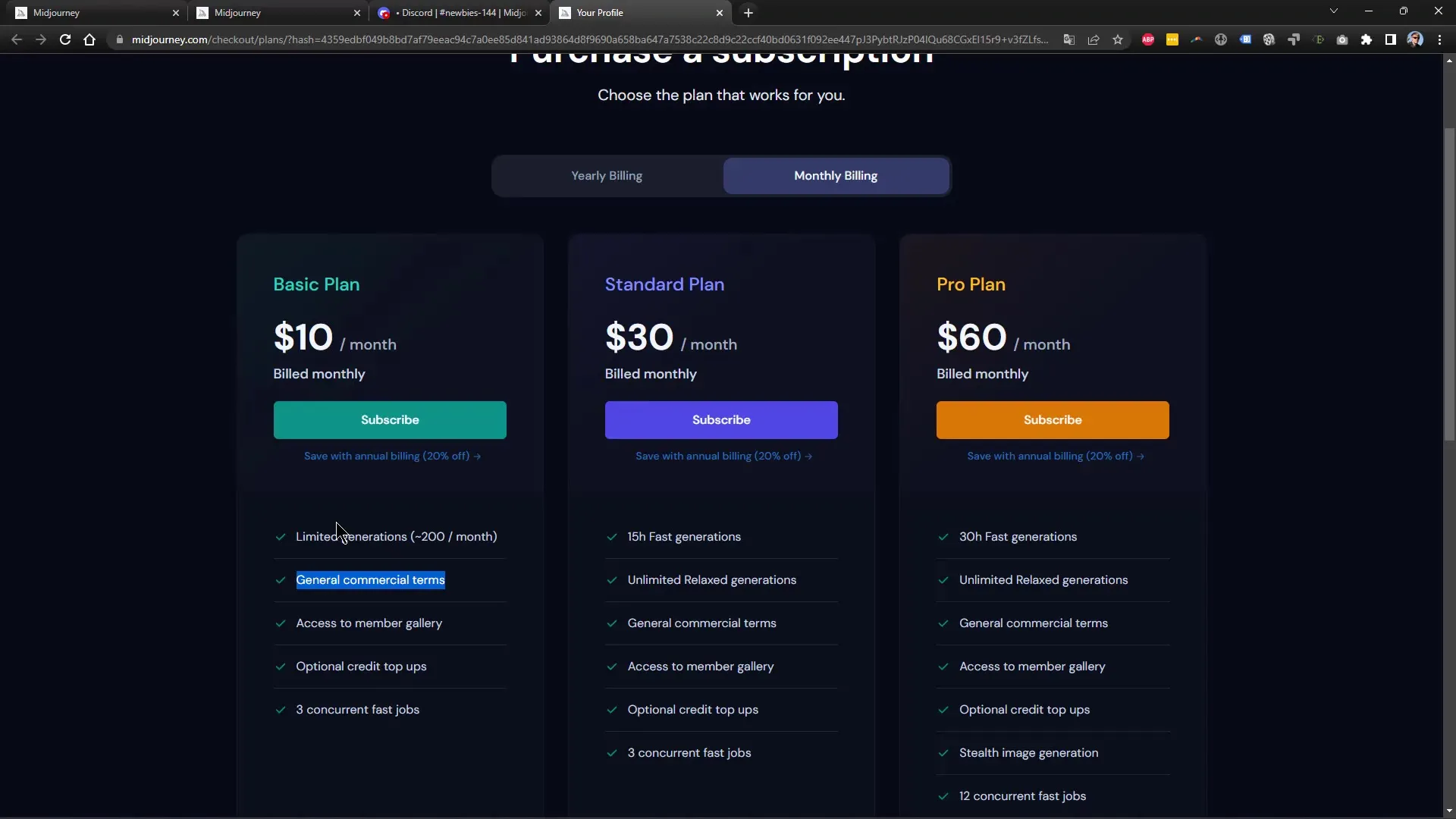
プランを選択したら、「Subscribe」をクリックしてください。これでチェックアウトページに移動されます。
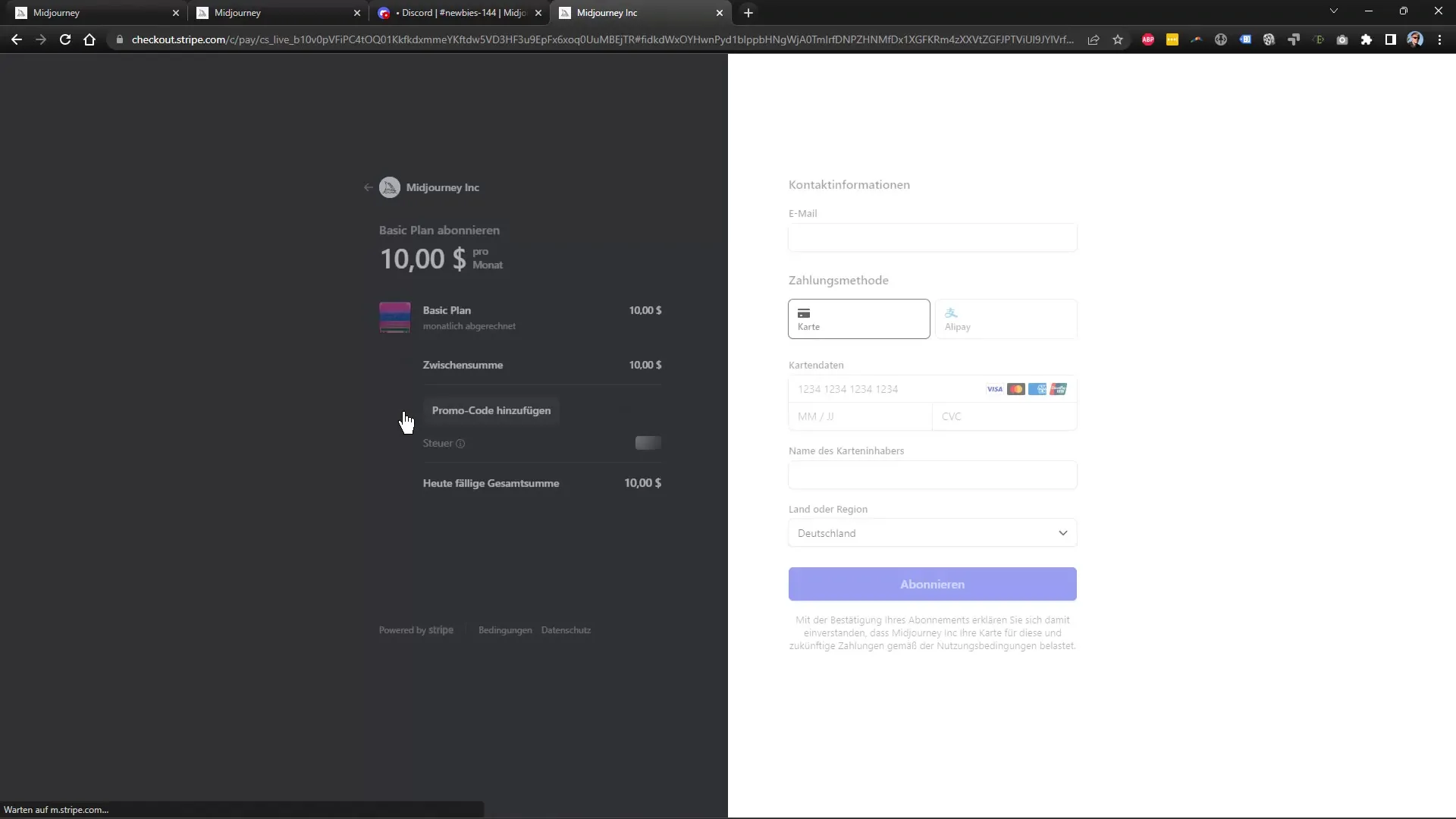
Midjourneyは現在、クレジットカードでの支払いのみを受け付けています。PayPalはサポートされていません。必要なデータ、つまりEメールアドレスとクレジットカード番号を入力してください。
カード名義人を入力することを忘れないでください。プロモコードを持っている場合は、「購読」をクリックする前に該当するフィールドに入力してください。
支払い情報を入力した後、支払いが処理されます。すべてが正しく行われたら確認画面が表示されます。
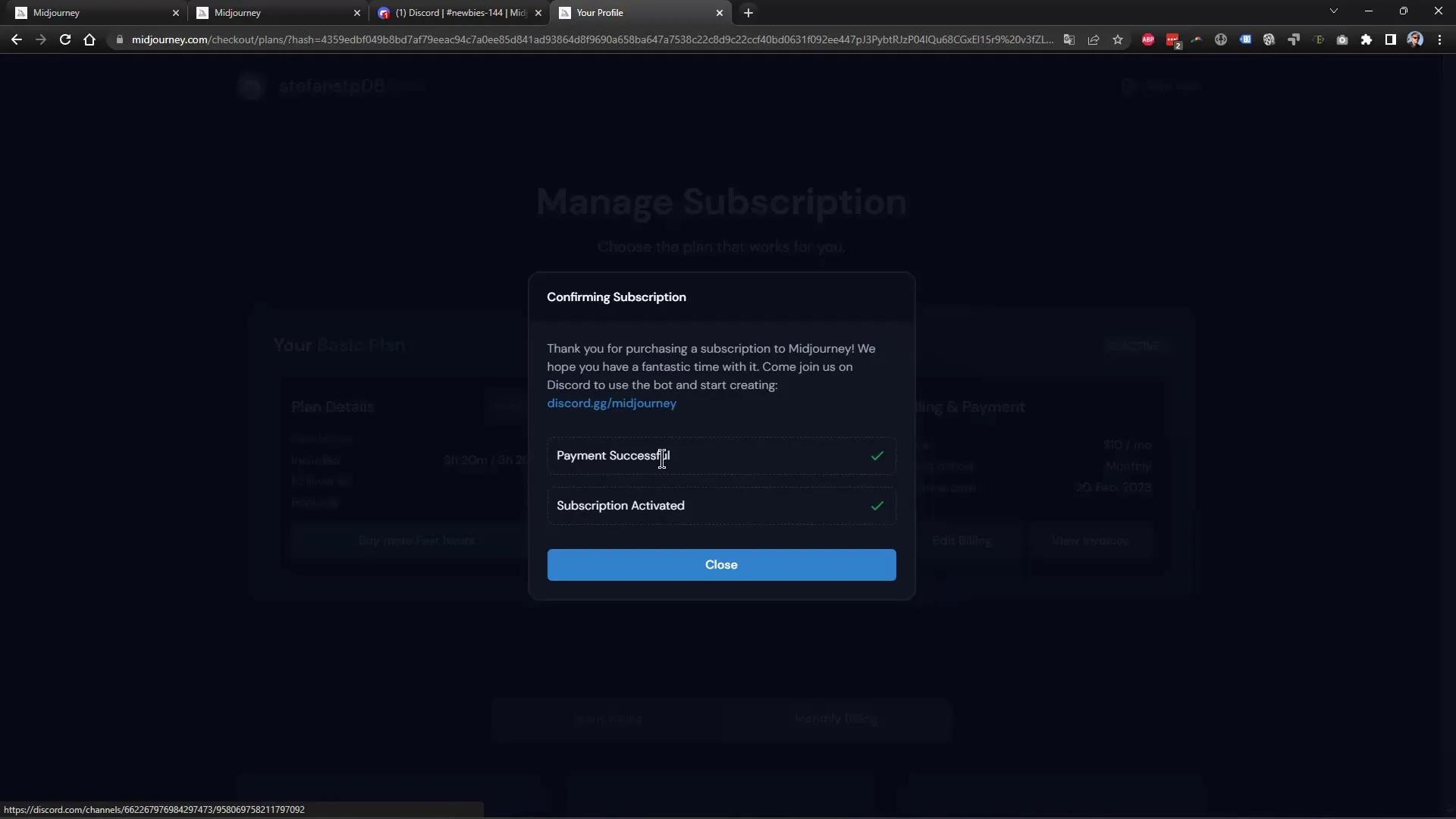
今後は、メンバーシップがアクティブかどうかを確認するためにページをリロードできます。より高度な画像生成機能やチャネルにアクセスできるはずです。
メンバーシップ登録が成功したら、画像の生成をすぐに開始できます。たとえば、Midjourneyボットを使用して、直接画像をリクエストすることができます。これには、希望のキーワードに続いて「/imagine」と入力してください。
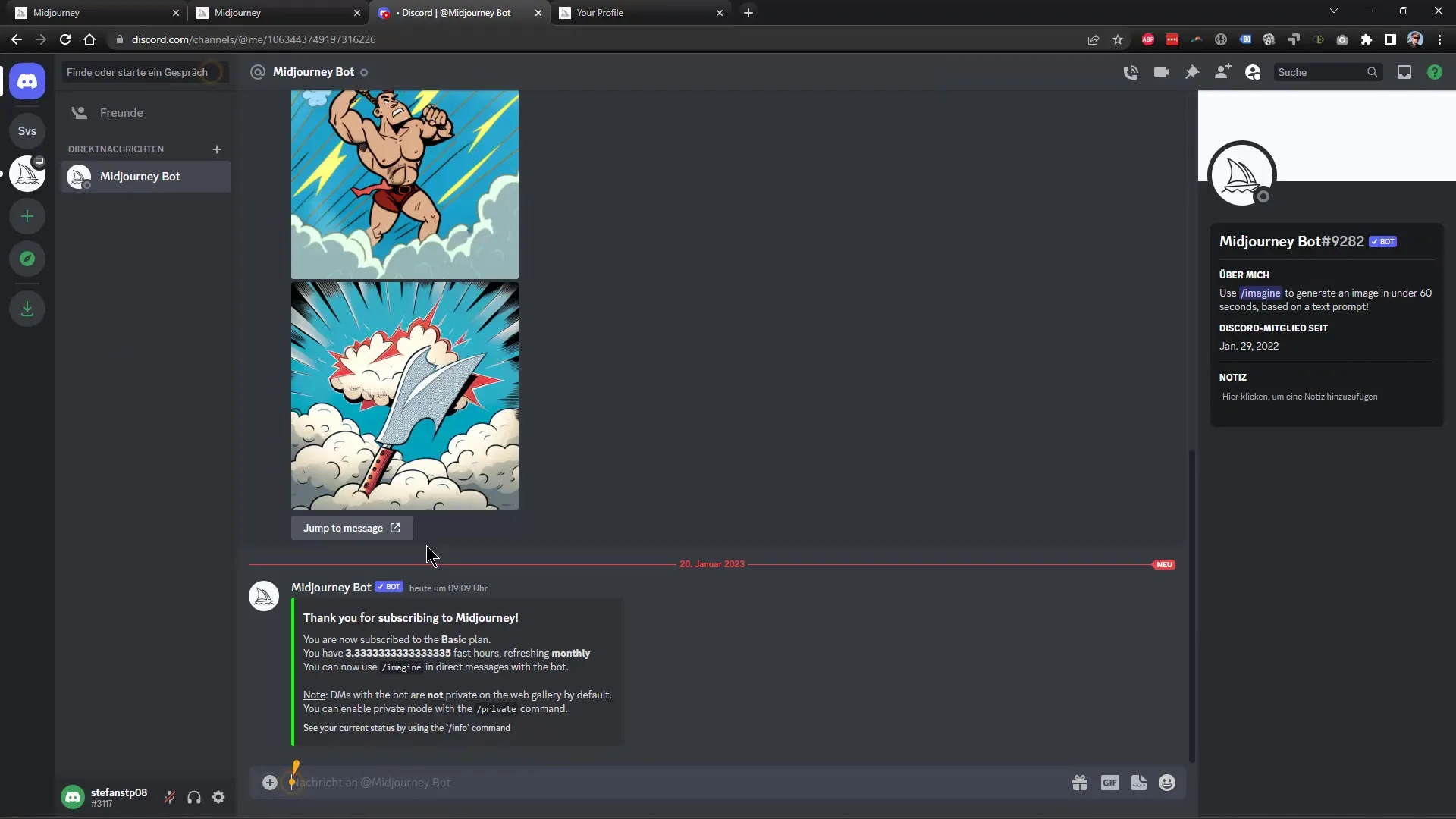
無料版と比較して、ここでははるかに多くの機能が利用でき、より優れた画質を求めて選別できます。ユーザーインターフェースはより使いやすく、創造性を最大限に伸ばすことができます。
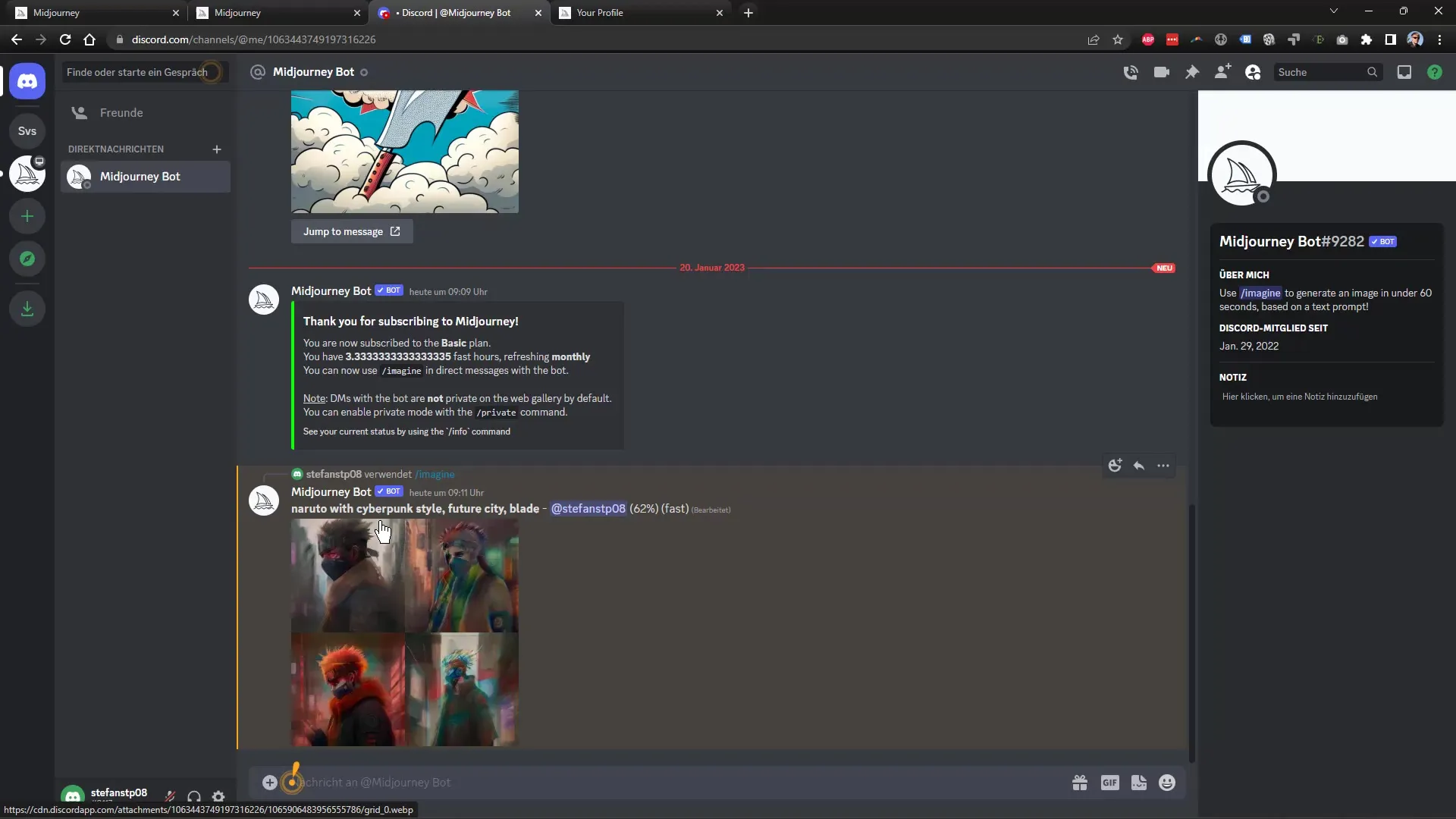
生成された画像に満足していない場合、同じ画像を新しいバリエーションにクローンすることができます。有料メンバーシップでは、これが通常より迅速に行われます。
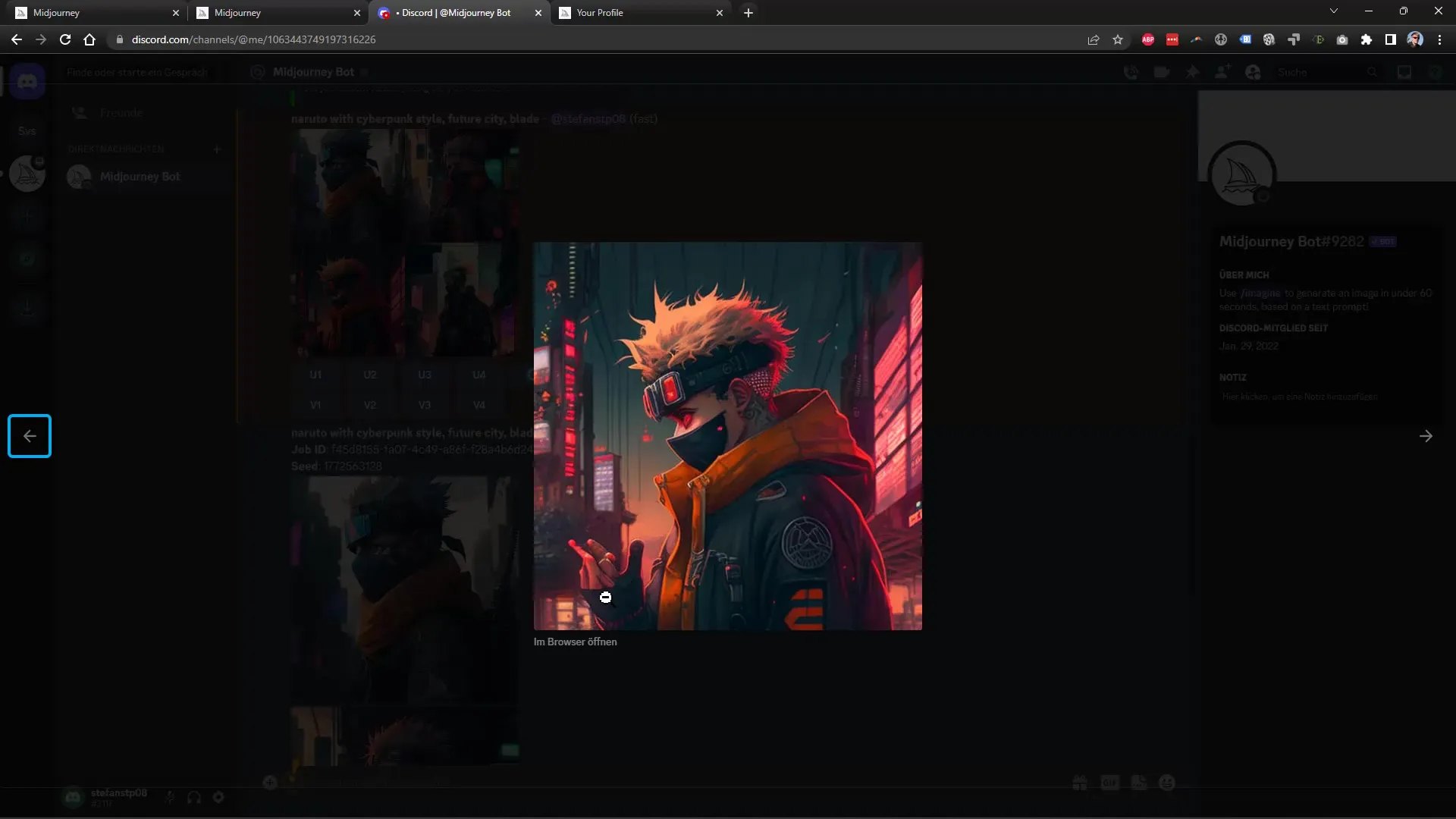
好みの画像を見つけたら、高解像度で生成するオプションを選択できます。画質を向上させるために特定の設定を調整することもできます。
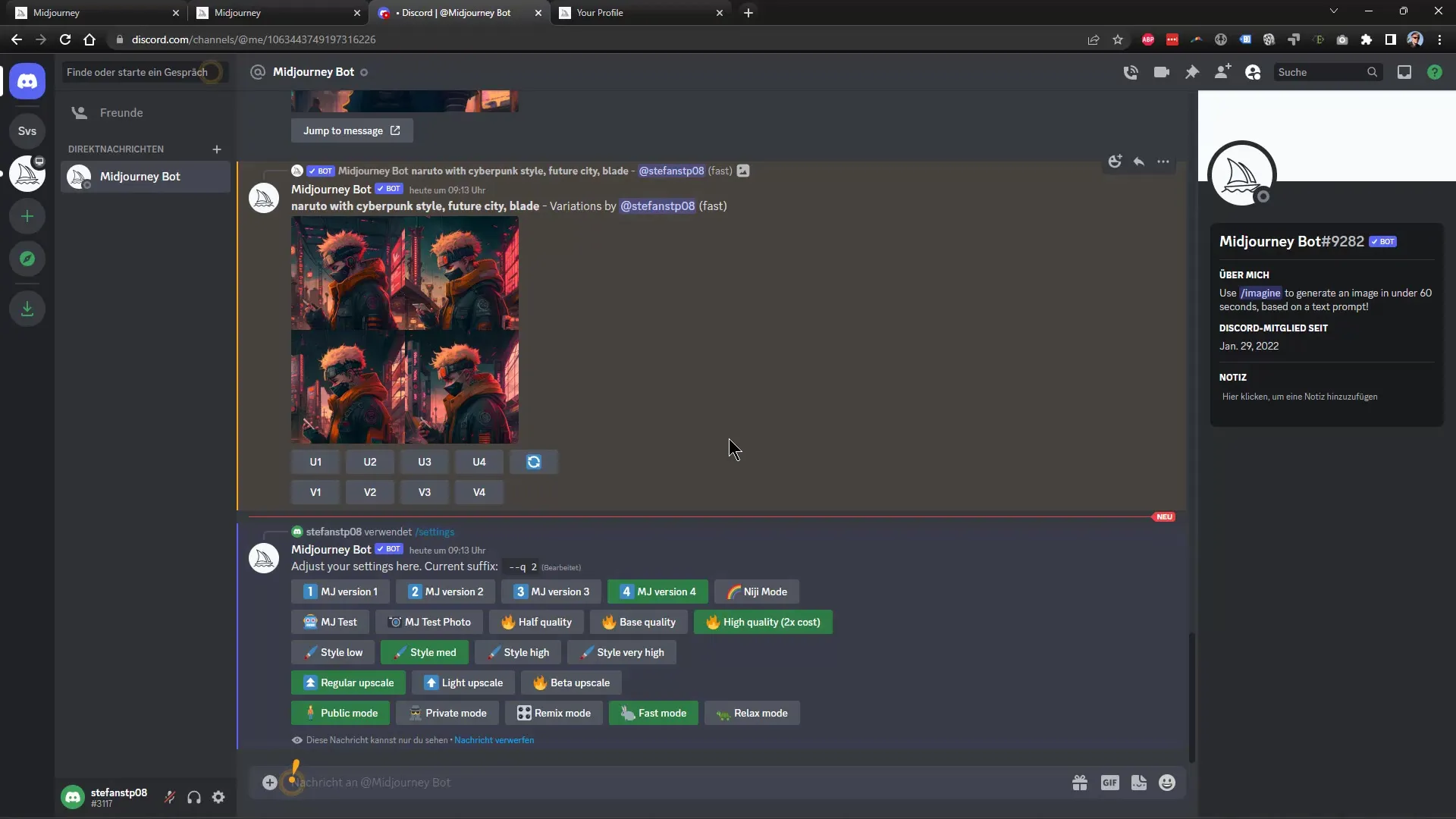
画像に満足したら、ブラウザで開いて、望む解像度で利用可能か確認してください。
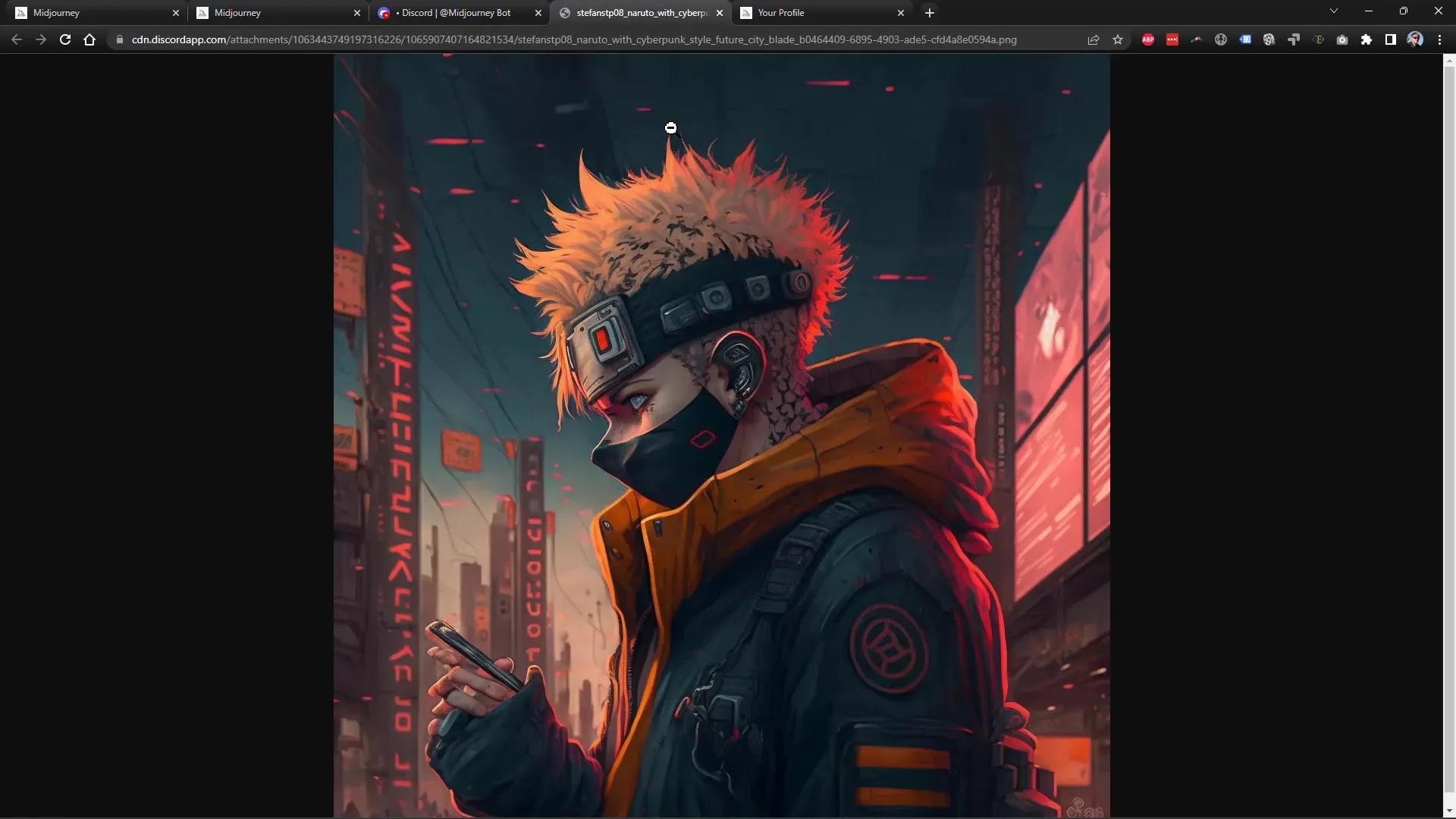
画質は大幅に異なる可能性があるので、さまざまな設定を試してみることが重要です。最良の結果を得るためにオプションを実験してください。

Midjourneyの有料会員になることの機能や利点について詳しく知るために、このガイドが役立つことを願っています。素晴らしい画像を生成する楽しみを!
要約
このガイドでは、Midjourneyの有料会員になり、特典を活用する方法を学びました。登録から画像生成まで、サブスクリプションを最大限に活用するための情報が揃っています。
よくある質問
Midjourneyの会員になる方法は?Midjourneyのウェブサイトにアクセスし、メールアドレスを入力して登録リンクをクリックします。
PayPalで支払うことはできますか?現在、Midjourneyはクレジットカードでの支払いのみをサポートしています。
画像生成までにかかる時間は?会員登録が完了すると、すぐに画像生成を開始できます。
会員登録のテストオプションはありますか?はい、最初に月額会員プランを選択して提供を試すことができます。
有料バージョンの画像生成機能は良いですか?はい、有料バージョンではより高品質でより迅速な画像の生成が可能です。


